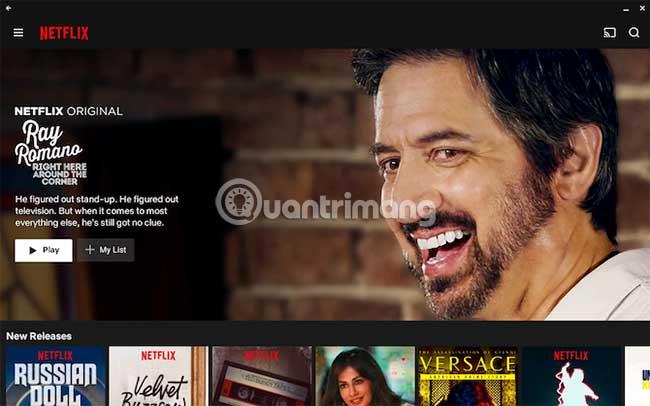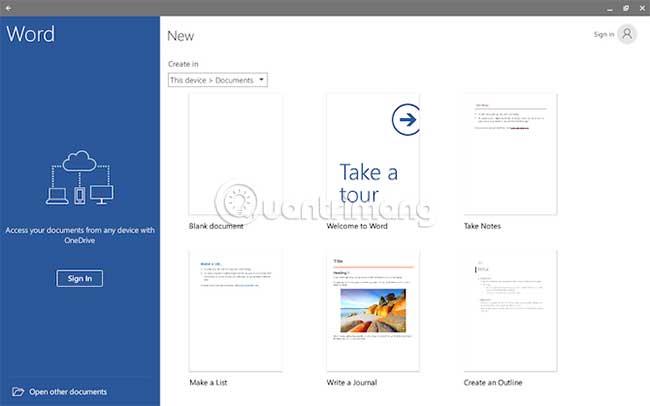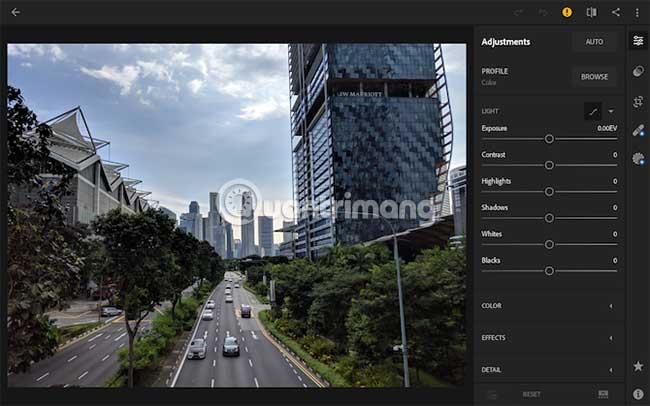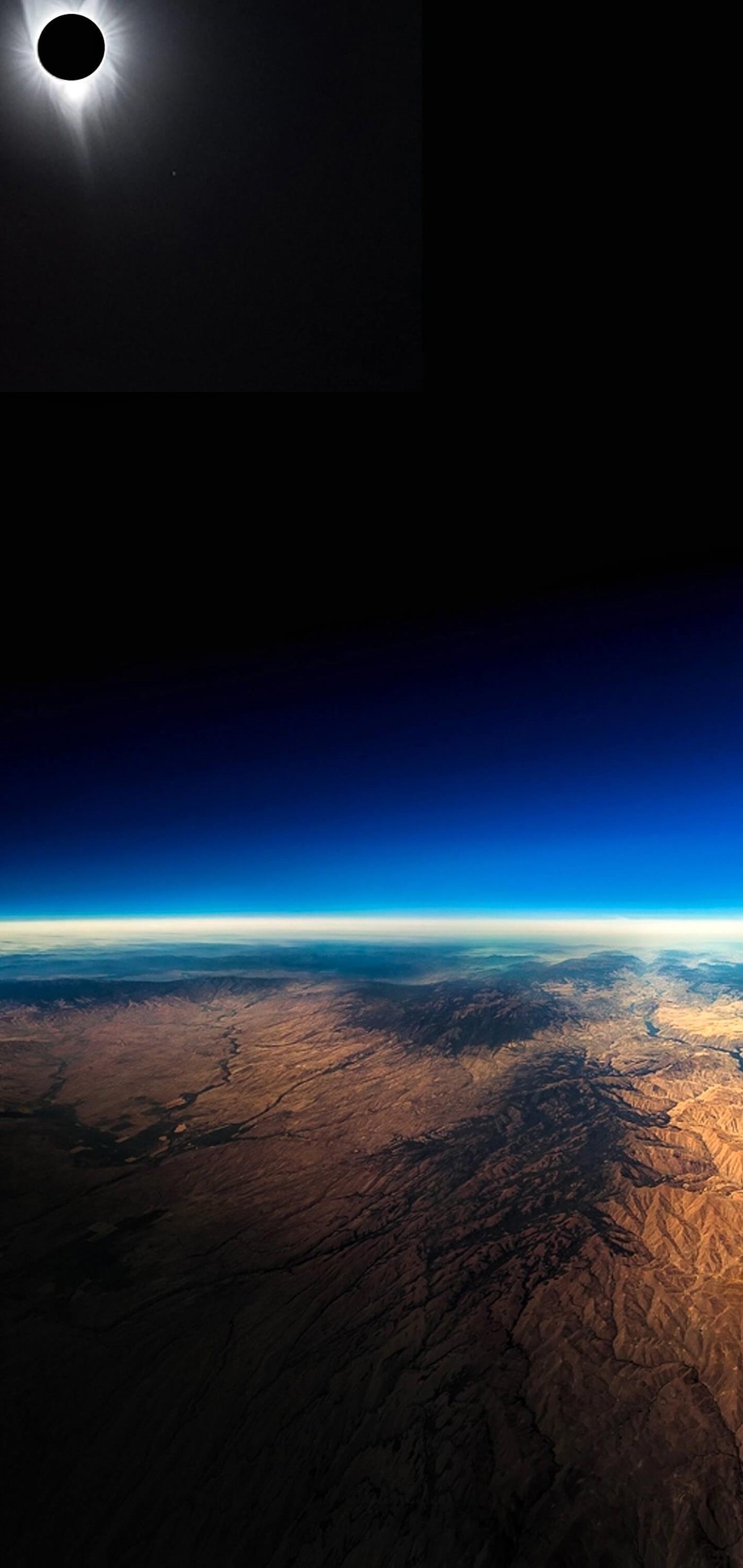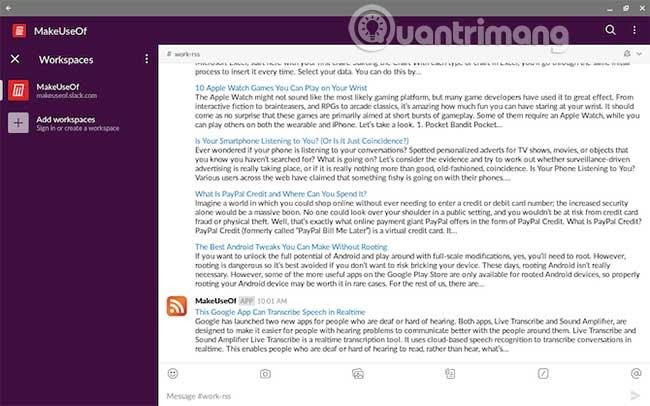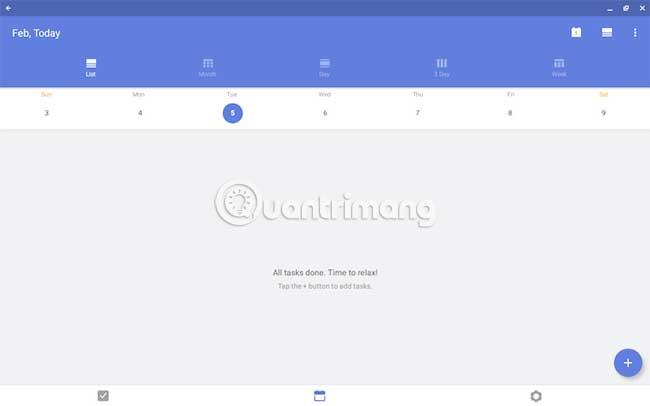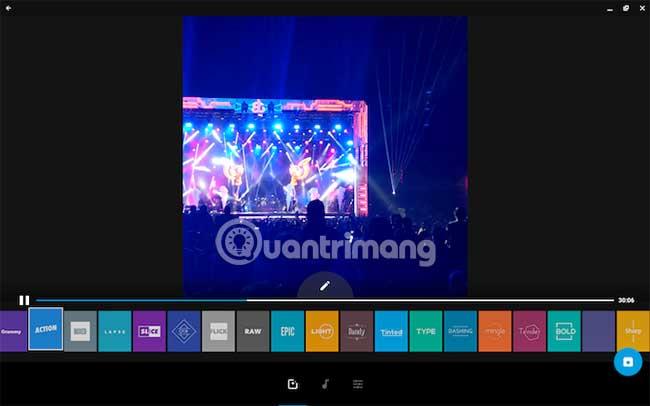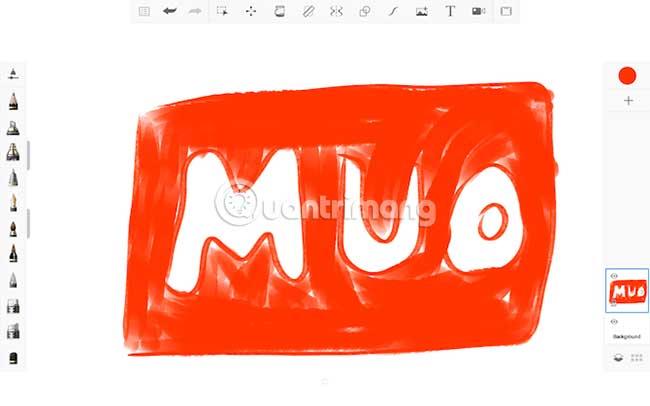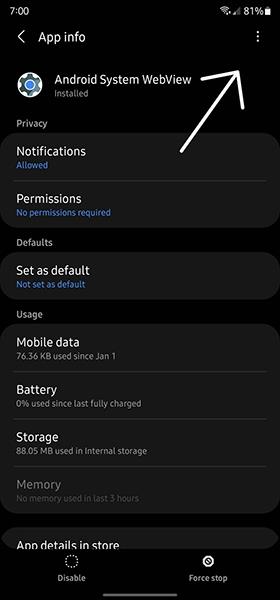Podpora aplikácií pre Android pre systém Chrome OS existuje už nejaký čas. Aj keď väčšinu týchto aplikácií môžete nainštalovať na ľubovoľný Chromebook , iba niekoľko možností je správne kompatibilných s operačným systémom.
Ak je aplikácia aktualizovaná pre Chromebooky , bude oveľa spoľahlivejšia a bude podporovať multitaskingové nástroje zabudované v OS Chrome. Preto sú to najlepšie aplikácie tretích strán, ktoré by ste si mali nainštalovať do Chromebooku.
Ktoré aplikácie pre Android si mám nainštalovať do svojho Chromebooku?
1. Netflix
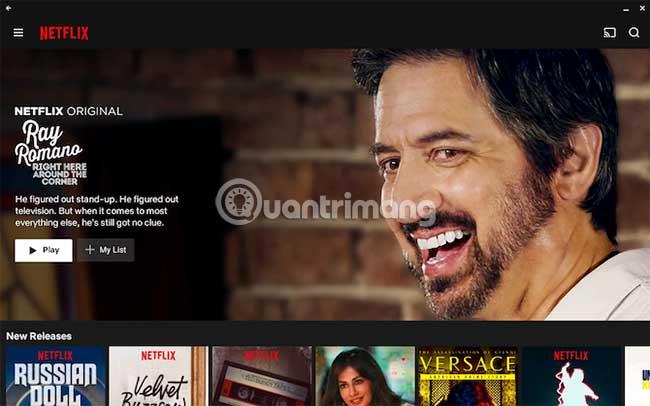
Netflix bol jednou z prvých aplikácií aktualizovaných pre Chromebooky. Aj keď samozrejme môžete streamovať aj z prehliadača Chrome, sťahovanie vyhradenej aplikácie má niekoľko výhod. Najdôležitejším bodom je, že si môžete stiahnuť obsah na použitie offline. To je ideálne pre situácie, keď sa chystáte nastúpiť do lietadla.
Okrem toho, ak máte Chromebook nižšej kategórie, streamovanie v mobilnej aplikácii je výrazne lepší zážitok ako to robiť z karty Chrome, najmä ak ide o HD video.
Stiahnite si Netflix (zadarmo).
2. Microsoft Office
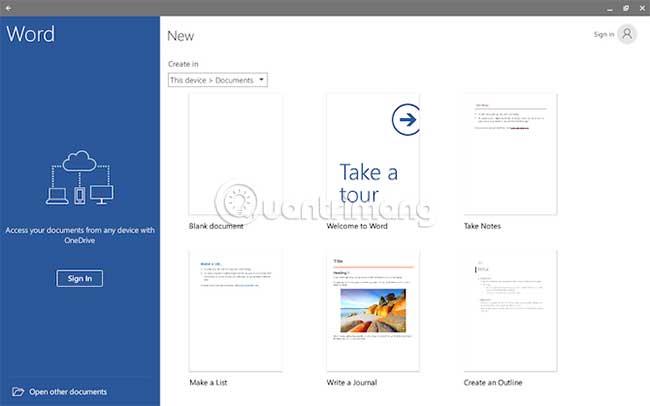
Ak sa vám nepáči balík aplikácií na zvýšenie produktivity od spoločnosti Google a chcete pokročilejšiu platformu, skúste namiesto toho možnosť od spoločnosti Microsoft. Všetky aplikácie z rodiny balíka Microsoft Office pre Android vrátane OneNote, Wordu, PowerPointu a Skype fungujú s Chromebookmi. Máte prístup k takmer všetkým základným funkciám, ako je úprava dokumentov, šablóny, synchronizácia v cloude a ďalšie.
Okrem toho môžu pracovať v režime viacerých okien. Ak však nevlastníte Chromebook s veľkosťou obrazovky menšou ako 10,1 palca, Microsoft Office nie je zadarmo. Na odomknutie možnosti vytvárať, upravovať alebo tlačiť dokumenty budete potrebovať predplatné Office 365 .
Získajte aplikácie Microsoft Apps (k dispozícii zadarmo, prémiové predplatné).
3. Balík mobilných aplikácií Adobe
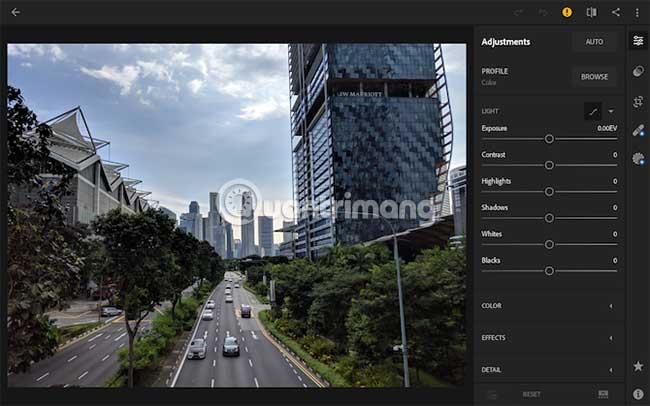
Kreatívne aplikácie Adobe boli tiež prepracované tak, aby boli kompatibilné s OS Chrome. Či už chcete upravovať obrázky, dokumenty PDF alebo náčrty, aplikácie Adobe sú tou správnou voľbou.
Od Lightroom CC po Acrobat Reader sú teraz Chromebooky kompatibilné s väčšinou hlavných aplikácií Adobe. Samozrejme, stojí za zmienku, že stále ide o aplikácie pre Android, nie o plné verzie pre počítače. Všetky sú však zadarmo, pokiaľ nechcete využívať niektorú z prémiových funkcií.
Získajte aplikácie Adobe (k dispozícii zadarmo, prémiové predplatné).
4. Evernote

Zatiaľ čo Google teraz predinštaluje svoju vlastnú aplikáciu na písanie poznámok na Chromebookoch vybavených dotykovou obrazovkou, možno by ste mali zvážiť aj Evernote . Pre Chromebooky ponúka mobilná aplikácia Evernote špeciálne rozhranie pre tablet, takže môžete využívať celú plochu obrazovky.
V orientácii na šírku sa aplikácia tiež automaticky prepne na elegantné, tabuľkové používateľské rozhranie – ideálne pre dlhé výskumné stretnutia. Okrem toho môžete vytvárať skratky ku konkrétnym poznámkam, aby ste k nim mali prístup priamo zo spúšťača aplikácií. Existujú aj možnosti kreslenia od ruky, ak vlastníte dotykové pero a chcete si zapisovať rukou písané poznámky.
Stiahnite si Evernote (zadarmo, k dispozícii je prémiové predplatné).
5. VLC
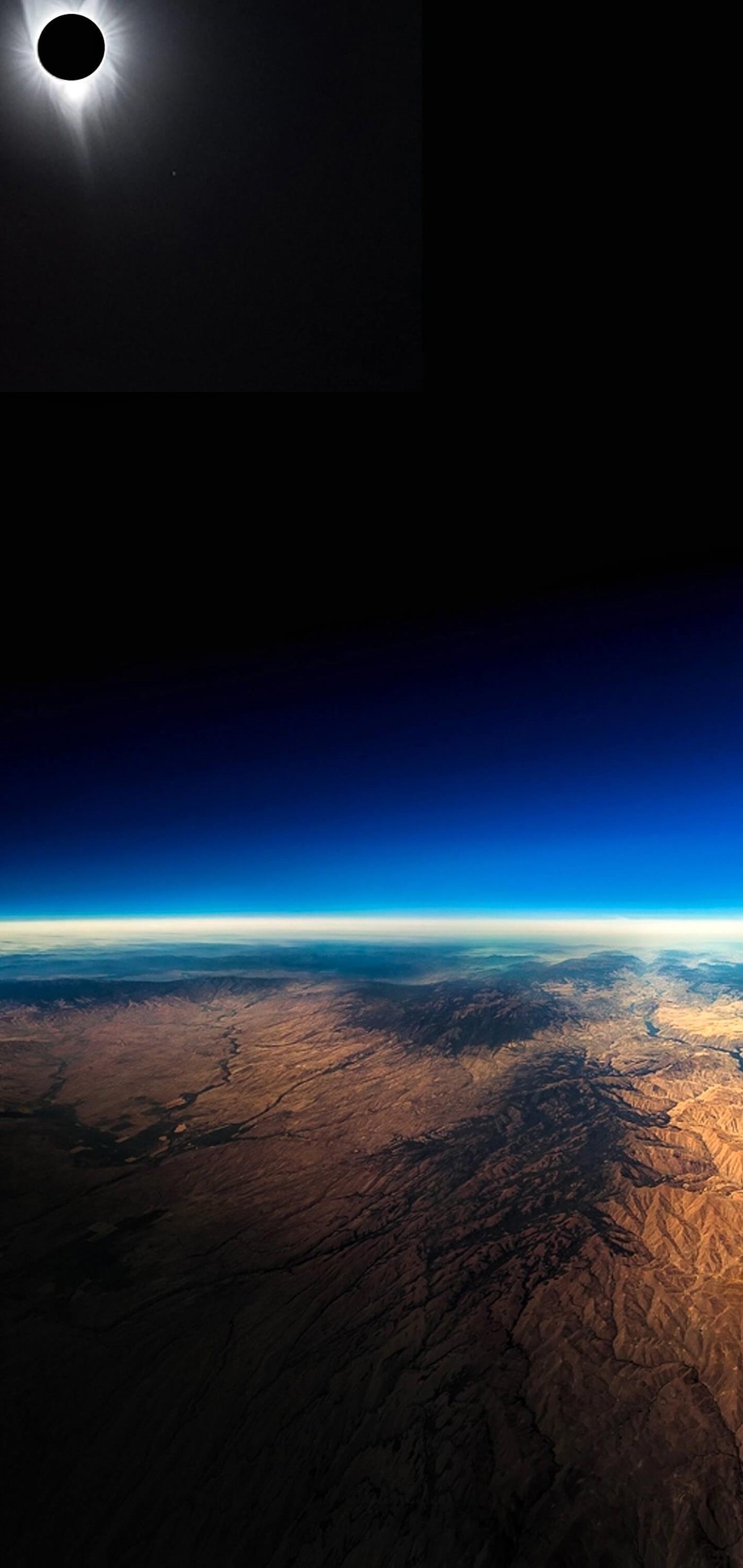
Lokálny prehrávač videa, ktorý je predinštalovaný v systéme Chrome OS, má dosť obmedzený výkon aj možnosti. Aby ste to napravili, článok odporúča, aby ste sa pozreli na mobilnú aplikáciu VLC. Táto aplikácia poskytuje všetky nástroje, ktoré potrebujete na prehrávanie akéhokoľvek typu klipu na Chromebooku.
Okrem toho máte možnosť prehrať video v pohyblivom okne, ak ho chcete sledovať počas práce na inej aplikácii. V režime dotykovej obrazovky je k dispozícii séria gest, ktoré vám umožnia rýchlo vykonať akciu, ako je preskočenie predchádzajúcich 10 sekúnd.
Stiahnite si VLC (zadarmo).
6. Slack
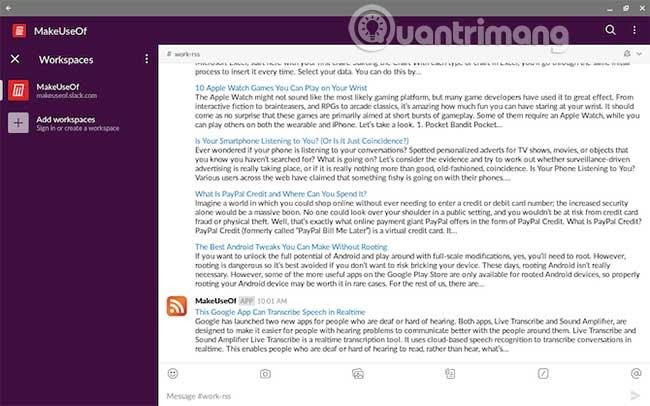
Mobilná aplikácia Slack je tiež kompatibilná so systémom Chrome OS a má rozloženie v dvoch stĺpcoch podobné aplikácii pre počítače. Slack funguje perfektne, ak používate Chromebook ako tablet a dá sa nastaviť na režim viacerých okien.
Stiahnite si Slack (zadarmo).
7. TickTick
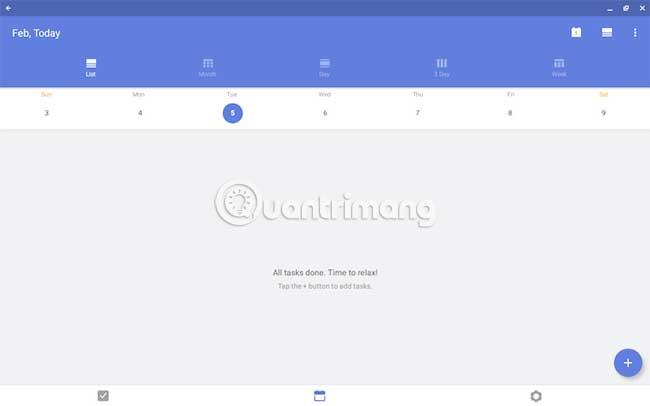
Jedna z najlepších aplikácií na správu úloh, TickTick , bola tiež vylepšená, aby správne podporovala OS Chrome. Dokonca aj pokročilé funkcie ako Pomo Timer fungujú podľa očakávania. Existuje nespočetné množstvo ďalších dôvodov, prečo vyskúšať TickTick, ak o ňom ešte neviete.
Stiahnite si TickTick (zadarmo, k dispozícii je prémiové predplatné).
8. GoPro Quik
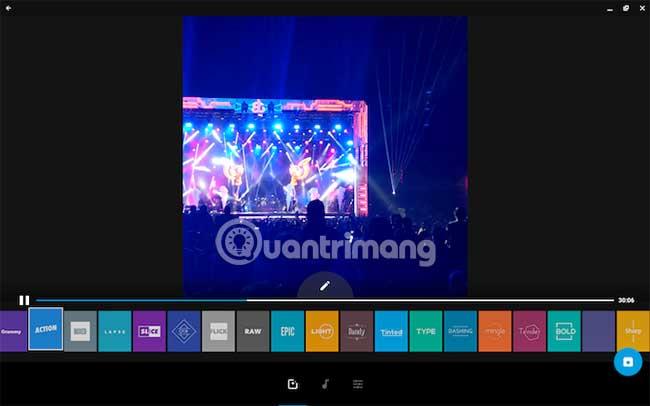
Aj keď Chromebooky nie sú vyrobené s ohľadom na úpravu videa , existuje niekoľko spôsobov, ako to môžu amatérski používatelia urobiť. Jedným z nich je bezplatná aplikácia Quik od GoPro.
Táto plnohodnotná aplikácia na úpravu videa GoPro prichádza s množstvom funkcií, ktoré uspokoja amatérov aj profesionálov. Môžete sa rozhodnúť, že necháte aplikáciu zostaviť príbeh z médií za vás, alebo si sami vyberiete efekty, prechody a ďalšie.
Okrem toho má GoPro Quik dokonca pokročilé nástroje na úpravu videa, ako je správa rozloženia snímok, okamžité anotácie, triedenie farieb atď. Aj keď chcete rýchlo vytvoriť upravené videá, GoPro Quik vás nesklame mnohými témami.
Stiahnite si GoPro Quik (zadarmo).
9. Odliatky do vrecka
Popredná aplikácia na streamovanie podcastov pre Android je optimalizovaná aj pre Chromebooky. Po aktivácii v režime na šírku vás privíta obrazovka plná hudobných albumov z odporúčaných podcastov. Rovnako ako ostatné možnosti, aj Pocket Casts má rozloženie dvoch kariet s odkazmi na ďalšie sekcie vľavo. Bohužiaľ, Pocket Casts nie je zadarmo a poplatok za predplatenie je 3,99 $ (92 000 VND).
Stiahnite si Pocket Casts (3,99 dolárov).
10. Skicár
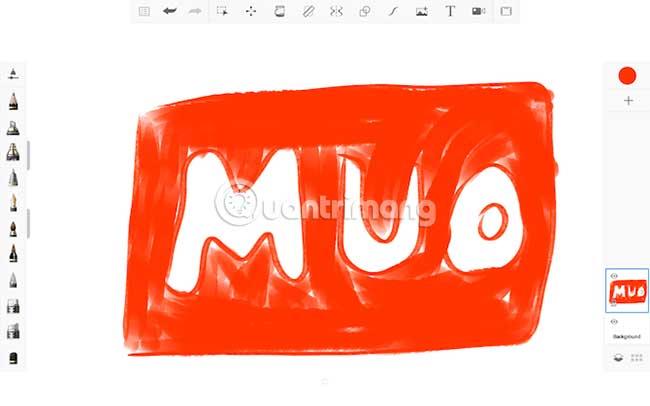
Ak ste umelec, aplikácia Autodesk SketchBook je pre Chromebooky nevyhnutnosťou. SketchBook je nabitý funkciami, či už skicujete alebo maľujete svoje ďalšie majstrovské dielo. Táto aplikácia je kompatibilná so stylusom a dokáže dokonca rozpoznať tlak. Preto môžete stlačiť silnejšie, aby ste získali tmavší gradient a naopak. SketchBook je tiež úplne zadarmo.
Stiahnite si SketchBook (zadarmo).
11. Kalmáre
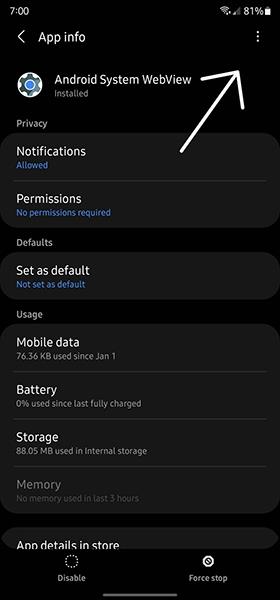
Squid je najlepšia mobilná aplikácia na zapisovanie rukou písaných poznámok a spoločnosť sa spojila so spoločnosťou Google, aby priniesla funkciu atramentu s nízkou latenciou (umožňuje, aby sa atrament objavil na obrazovke čo najbližšie ku špičke pera, aby poskytoval extrémne prirodzené písanie, ako na papieri) pre niektoré Chromebooky. Táto aplikácia vám umožňuje vybrať si z rôznych prostredí. Navyše máte možnosť písať dokumenty a voľne písať, čo je užitočné napríklad na podpisovanie.
Stiahnite si Squid (zadarmo, k dispozícii je prémiové predplatné).
Či už chcete upravovať videá alebo podpisovať dokumenty, teraz je tu pre vás tá správna aplikácia pre Chromebook. Keďže Chrome OS je operačný systém pre stolné počítače, máte tiež veľa možností multitaskingu.
Dúfam, že nájdete tú správnu voľbu!